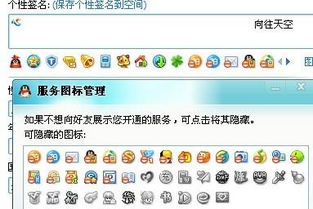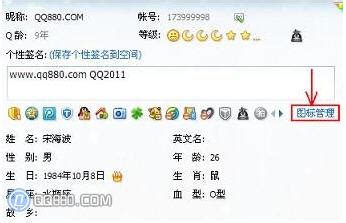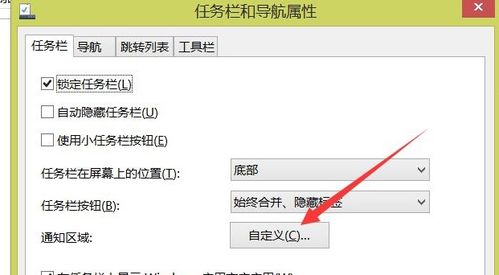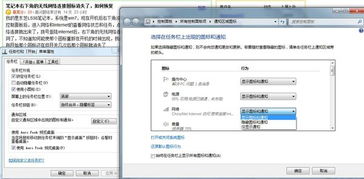轻松学会:如何隐藏QQ在任务栏通知区域的图标
QQ作为一款广泛使用的即时通讯软件,在日常工作和生活中扮演着重要角色。然而,有些用户可能并不希望在任务栏通知区域持续显示QQ图标,这既是为了节省空间,也是出于隐私保护的考虑。本文将详细介绍如何在不同设备上关闭任务栏通知区域显示的QQ图标。

电脑端QQ关闭任务栏通知区域显示QQ图标的方法
方法一:通过主菜单设置
1. 打开QQ:

首先,确保你已经打开了电脑上的腾讯QQ软件。如果尚未打开,双击桌面的QQ图标,启动软件。
2. 登录QQ:
进入QQ登录页面,输入你的QQ号码和密码,然后点击“登录”按钮。
3. 进入QQ主面板:
登录成功后,你会看到QQ的主面板。这是QQ的主要操作界面。
4. 打开主菜单:
在主面板的左下角,你会看到一个有三条杠的图标,这是主菜单的按钮。点击它,会弹出一个菜单。
5. 进入设置:
在弹出的菜单中,找到并点击“设置”选项。这将带你进入设置页面。
6. 关闭任务栏通知区域显示QQ图标:
在设置页面中,找到“基本设置”部分下的“主面板”选项。在这里,你会看到一个选项:“在任务栏通知区域显示QQ图标”。取消勾选这个选项,然后点击右上角的“关闭”按钮,保存设置。
方法二:通过个人头像设置
1. 打开QQ并登录:
同样,首先启动QQ并登录你的账号。
2. 进入个人设置页面:
在QQ主面板的左上角,你会看到你的个人头像。点击这个头像,会弹出一个下拉菜单。在下拉菜单中,找到并点击“设置”选项。
3. 修改通用设置:
进入设置页面后,找到并点击“通用”选项。
4. 关闭系统通知栏显示QQ图标:
在通用设置页面中,你会看到一个选项:“系统通知栏显示QQ图标”。关闭这个选项右侧的开关,即可隐藏任务栏通知区域的QQ图标。
手机端QQ关闭任务栏通知区域显示QQ图标的方法
虽然手机没有像电脑那样的任务栏通知区域,但可以在手机的系统通知栏中控制是否显示QQ图标。以下是在手机上关闭系统通知栏显示QQ图标的方法。
方法:通过QQ设置
1. 打开QQ:
在手机上打开QQ应用。如果尚未安装或登录,请先安装并登录你的账号。
2. 进入设置:
在QQ主界面的左下角,你会看到一个设置图标(通常是一个齿轮形状的图标)。点击它,进入设置页面。
3. 选择通用设置:
在设置页面中,找到并点击“通用”选项。
4. 关闭系统通知栏显示QQ图标:
在通用设置页面中,你会看到一个选项:“系统通知栏显示QQ图标”。关闭这个选项的开关,即可隐藏手机系统通知栏中的QQ图标。
注意事项
1. 版本差异:
不同版本的QQ可能在界面布局和设置选项上略有不同。如果你找不到上述提到的选项,请检查你使用的QQ版本是否是最新的,或者尝试在QQ的帮助文档或官方社区中查找相关信息。
2. 权限设置:
在某些情况下,即使你在QQ内关闭了系统通知栏显示图标的选项,手机的系统设置仍然可能影响这一功能。因此,你可能还需要在手机系统设置中检查QQ的通知权限。
3. 重启应用:
在修改设置后,建议重启QQ应用以确保设置生效。这可以通过关闭应用后重新打开来实现。
4. 隐私保护:
关闭任务栏通知区域显示QQ图标不仅可以节省空间,还可以在一定程度上保护你的隐私。然而,这并不意味着你的隐私得到了完全的保护。为了更安全地使用QQ,建议你同时采取其他隐私保护措施,如设置密码、启用双重验证等。
总结
通过上述方法,你可以轻松地在电脑和手机上关闭任务栏通知区域(或系统通知栏)显示的QQ图标。这不仅可以使你的界面更加简洁,还可以在一定程度上保护你的隐私。希望这篇文章对你有所帮助!如果你有其他关于QQ使用的问题或需要帮助,请随时咨询QQ的官方客服或在相关社区中寻求帮助。
- 上一篇: 英雄联盟上单剑魔天赋配置指南图
- 下一篇: 魔兽世界70级肩膀附魔获取地点揭秘
-
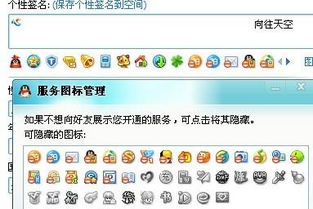 如何在手机上隐藏QQ应用图标?资讯攻略10-31
如何在手机上隐藏QQ应用图标?资讯攻略10-31 -
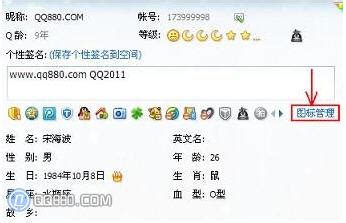 如何在QQ中隐藏QQ图标?资讯攻略12-08
如何在QQ中隐藏QQ图标?资讯攻略12-08 -
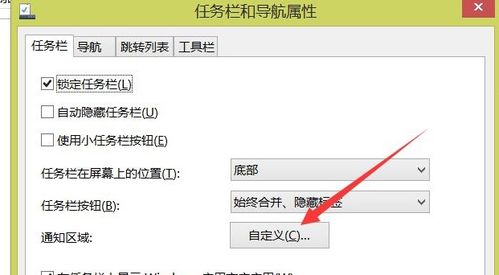 如何在电脑上隐藏任务栏图标?资讯攻略11-29
如何在电脑上隐藏任务栏图标?资讯攻略11-29 -
 轻松学会:如何隐藏QQ及QQ图标资讯攻略11-16
轻松学会:如何隐藏QQ及QQ图标资讯攻略11-16 -
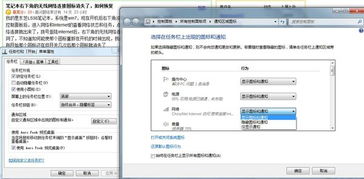 右下角网络图标消失,解决方法在这里资讯攻略12-07
右下角网络图标消失,解决方法在这里资讯攻略12-07 -
 找回消失的桌面右下角音量图标,轻松解决!资讯攻略12-02
找回消失的桌面右下角音量图标,轻松解决!资讯攻略12-02